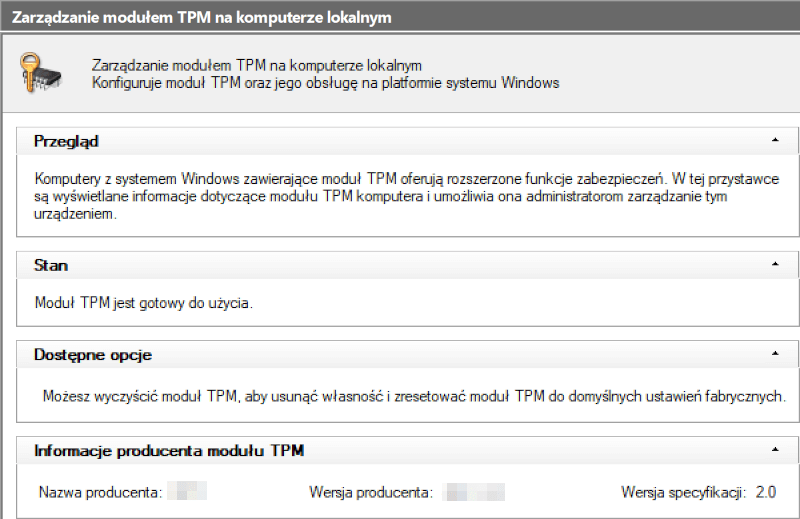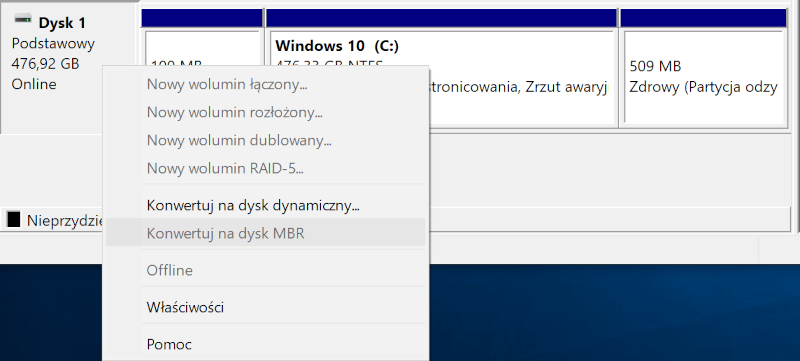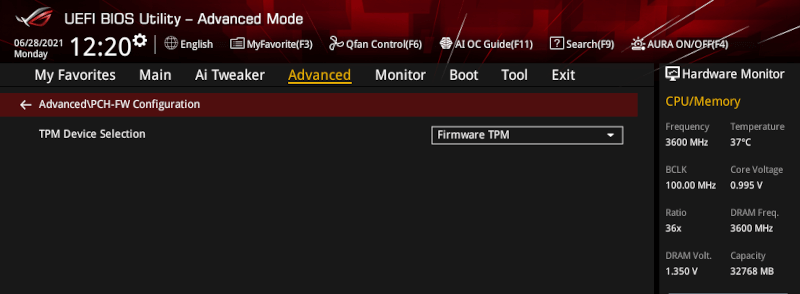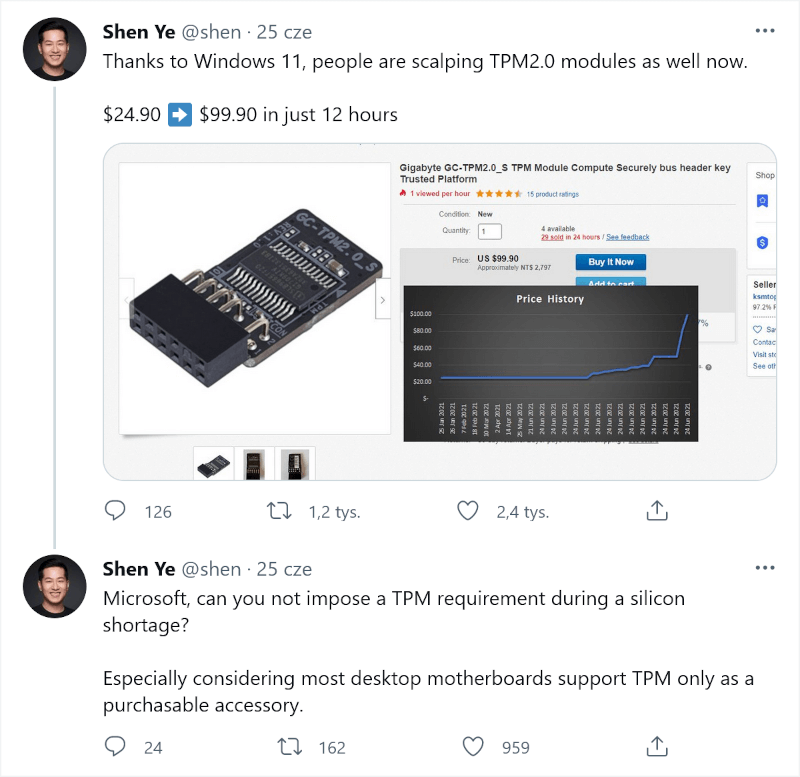Jak sprawdzić, czy nasz komputer spełnia wymagania systemu Microsoft Windows 11?
Wymagania sprzętowe Windowsa 11 narodziły wiele kontrowersji. Chociażby brak pełnego wsparcia nieco starszych procesorów czy komputerów bez TPM spotkały się z negatywnym odzewem ze strony internautów, którzy chcieliby skorzystać z nowego systemu giganta z Redmond. Szczególnie darmowej aktualizacji z poprzednich odsłon Windowsa. Poza tym narzędzie do sprawdzania kompatybilności pod wymagania Windowsa 11, czyli PC Health Check, miało w dwóch wersjach niedoróbki. 2.1 nie pokazywała szczegółów, a pierwsza 2.3 w wielu przypadkach nie chciała się uruchamiać.
Na szczęście po szybkiej niewielkiej aktualizacji najnowsza edycja 2.3.210625001-s2 zdaje się działać poprawnie i uruchamia się na wszystkich, albo przynajmniej znacznej większości maszyn. Także w moim przypadku program zaczął normalnie funkcjonować mimo problemów z wcześniejszą kompilacją z linii 2.3. Dobrze, że nie musieliśmy czekać wielu dni czy tygodni na poprawki Microsoftu. Program PC Healtch Check pobierzecie z naszej bazy, tak samo jak alternatywny stworzony przez społeczność WhyNotWin11 – pobierz z naszej bazy. Samo sprawdzenie pracy TPM można szybko i prosto uzyskać wpisując w Uruchamianiu Windowsa (najłatwiej aktywować je wciskając kombinację klawiszy [Win] + [R]) ciąg „tpm.msc” i potwierdzając „OK”.
Problemy z brakiem włączenia TPM, UEFI Boot, Secure Boot czy dysku na GPT można rozwiązać samemu
Na liście wymogów można znaleźć chociażby partycjonowanie dysku zgodnie ze standardem GPT, bootowanie w trybie UEFI czy włączenie secure boot. Mając system zainstalowany w trybie UEFI, ewentualne aktywowanie secure boot, to moment w BIOS (czy bardziej poprawnie powinienem już napisać UEFI, ale nawet producenci sprzętu ciągle używają terminu BIOS nawet na UEFI). Z pozostałymi rzeczami nie jest już tak prosto. O ile dodatkowy dysk łatwo przekonwertujemy z MBR na GPT, tak z systemowym będą problemy.
Nie jest to idealne wyjście z sytuacji z racji konieczności konfiguracji na nowo. Ale najlepiej po prostu zgrać potrzebne dane z systemowego nośnika, przeprowadzić jego rozruch w trybie GPT po wyczyszczeniu (np. z poziomu instalatora systemu), a wcześniej przed włączeniem samego instalatora, ustawić jego bootowanie (a tym samym później zainstalowanego systemu) w trybie UEFI. Jeśli macie w miarę współczesny komputer, to najpewniej wasz dysk jest już w GPT. To domyślny tryb dla czystej instalacji Windowsa 10 czy 8 na nowym dysku, a także w preinstalowanych przez producenta Windowsach. Jeśli MBR, to zapewne sami na etapie pierwszej inicjacji nowego SSD lub HDD wybraliście MBR.
Zobacz również: Windows 11 najlepszym systemem dla graczy. System sam doda HDR i szybciej wczyta gry
Obecność MBR lub GPT sprawdzimy wchodząc w „Zarządzanie” z menu ikony naszego komputera z pulpitu (prawy klik na „Ten komputer” i wybranie takowej pozycji) i dalej „Zarządzanie dyskami”. Później naciskamy prawym guzikiem myszy na „Dysk 0”, „Dysk 1” (czy inne dyski – zależy ile ich mamy). Jeśli w menu widnieje (nawet wyszarzony) napis „Konwertuj na MBR”, to mamy „GPT”. Jeśli odwrotnie, to niestety aktywny jest MBR.
Jak włączyć TPM lub Secure Boot i UEFI Boot w UEFI/BIOS?
A co z TPM? Jeżeli sprawdzanie kompatybilności wykryje brak TPM 2.0, to jest kilka możliwości. Pierwsza, to po prostu wejście w UEFI i odszukanie odpowiedniej pozycji, włączenie TPM, jeśli domyślnie nie jest aktywne, a płyta główna zawiera TPM. Możliwe, że wasza płyta w laptopie czy stacjonarnym PC nie ma takiego wbudowanego modułu, a jedynie gniazdo na dodatkowy chip TPM. Wtedy należy dokupić takowy – do czego nawiąże w dalszej części artykułu. Istnieją jednak płyty z wbudowanym modułem TPM 2.0 i możliwością użycia dodatkowego, więc obecność pustego dedykowanego gniazda, nie musi oznaczać jeszcze porażki i konieczności zdobycia części.
Oczywiście może się zdarzyć, że nasz sprzęt wcale nie wspiera TPM, albo jego starszą wersję, wtedy jest gorzej. Tak czy inaczej, niestety nie podam wam dokładnego miejsca, gdzie należy szukać opcji TPM, bo ścieżka w UEFI jest różna w zależności od producenta płyty głównej i samego jej modelu. W moim przypadki na ASUSie z chipsetem Z390, była to sekcja PCH-FW Configuration w dziale Advanced. Opcje bootowania (secure boot i bootowanie w trybie UEFI) zwykle są łatwe do odnalezienia. Polecam zwyczajnie poszperać w sieci lub instrukcji.
Ceny modułów TPM 2.0 poszły w Polsce do góry, a ich dostępność jest gorsza
Wróćmy jednak do opcjonalnych modułów na dedykowane złącza. Z powodu wymogu posiadania TPM 2.0 w komputerze, w którym zamierzamy przesiąść się na Windowsa 11, niezbyt chodliwy towar w postaci dedykowanych kostek TPM 2.0 zaczął nagle drożeć i znikać ze sklepów czy portali aukcyjnych. Sam szukając ASUS TPM-M R2.0 na własny użytek (co w końcu okazało się nie być konieczne), znalazłem starsze już nieaktywne oferty w cenie około 30-50 złotych. Sklepy, które obecnie mają wspominaną część na stanie, życzą już sobie za nią od około 70 do prawie 100 złotych.
Ba, trzeba jeszcze wybrać odpowiedni model. To nie tak, że każdy będzie pasował, albo nawet każdy ASUSa czy w waszym przypadku innego producenta. Sam ASUS stosuje dwa różne złącza. Zapewne jedno z nich jest po prostu dedykowane starszym modelom, ale tak szczegółowo nie badałem tematu, interesował mnie wariant dla mojej płyty. Nie licząc nawet wzrostu cen, po prostu ofert jest mniej. Bardzo możliwe, że moduły TPM 2.0 wykupują nie tylko zwykli użytkownicy, ale i skalperzy, podobnie jak w przypadku sytuacji z kartami graficznymi czy konsolami Sony PlayStation 5.
Polskie podwyżki jeszcze nie tak duże, zagraniczne ceny TPM 2.0 na Amazonie, to istny kosmos
Nie tylko w Polsce dostępność i ceny TPM 2.0 są gorsze. Shen Ye z HTC zauważył w poście na swoim profilu Twittera, że w ujęciu historycznym, ceny TPM mocno poszybowały do góry. Sprawdzana przez niego na Amazonie oferta z częścią firmy Gigabyte miała stabilną wycenę od miesięcy. Jednak w ciągu jednego dnia moduł miała stopniowo podbijaną wartość z 24,99 do aż 99,90 dolarów! To niemalże czterokrotne przebicie pierwotnego stanu!
Inny moduł TPM Gigabyte, który znalazł redaktor z serwisu WindowsReport, jest jeszcze droższy. Trzeba za niego zapłacić aż 199,90 dolarów. Istny kosmos. W przeliczeniu daje to od około 95 do 380 złotych jednego dnia oraz drugą ofertę za równowartość mniej więcej 775 złotych. To dobrze, że w Polsce ceny nie są jeszcze tak astronomiczne, choć faktycznie widać już pierwsze podwyżki i braki w dostępności. Jeśli dobijemy do zagranicznych cen za grubo ponad 700 złotych, to stworzy się kolejna patologiczna sytuacja na rynku części komputerowych i już nie tylko będziemy szukać okazji i przepłacać za karty graficzne (lub wyczekiwać konkursów), ale też moduły TPM 2.0. A przynajmniej ci, którzy ich potrzebują. W końcu jest szansa, że takowy jest wbudowany na waszej płycie głównej i wystarczy zwykła aktywacja.
Zobacz również: Microsoft Windows 11 uruchomiony na smartfonie Lumia 950 XL z procesorem ARM
Źródło i foto: własne / WindowsReport